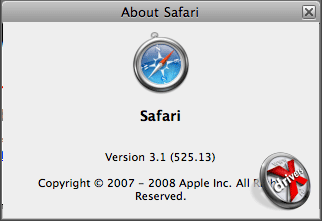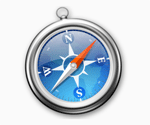 Сегодня существует четыре основных движка для рендеринга веб-страниц: Trident (Internet Explorer), Gecko (Firefox), Presto (Opera), WebKit/KHTML (Safari/Konqueror). И на данный момент есть только одно семейство операционных системы, поддерживающих все четыре — Windows. Пять лет назад таковой можно было назвать и Mac OS, но не после того как Apple выпустила собственный браузер Safari, отказавшись от Internet Explorer. Последний до 2002 года был "яблочным" средством серфинга №1. Когда он перестал быть таковым, Microsoft сочла поддержку IE for Mac не нужной.
Сегодня существует четыре основных движка для рендеринга веб-страниц: Trident (Internet Explorer), Gecko (Firefox), Presto (Opera), WebKit/KHTML (Safari/Konqueror). И на данный момент есть только одно семейство операционных системы, поддерживающих все четыре — Windows. Пять лет назад таковой можно было назвать и Mac OS, но не после того как Apple выпустила собственный браузер Safari, отказавшись от Internet Explorer. Последний до 2002 года был "яблочным" средством серфинга №1. Когда он перестал быть таковым, Microsoft сочла поддержку IE for Mac не нужной.
В прошлом году Apple совершила достаточно дерзкий шаг. 11 июня была выпущена публичная бета-версия Safari 3.0 для Mac OS X и Windows. Это стал второй по счету порт одного из самых известных "яблочных" приложений. Первым был плеер iTunes 4.1, выпущенный в 2001 году. Тогда и сейчас главным достоинством этого браузера Apple называла большую скорость работы (в особенности Windows-версии).
Сразу после его выхода мы скачали самый первый доступный билд 522.11.3 под Windows и проверили это самое "главное достоинство". Safari действительно работал очень быстро, что не всегда свойственно портированным программам. При этом моментально нами (да и всеми другими пользователями, кто запустил Safari под Windows впервые) был обнаружен "главный недостаток", а точнее явный и крайне неприятных баг — браузер не отображал все шрифты:
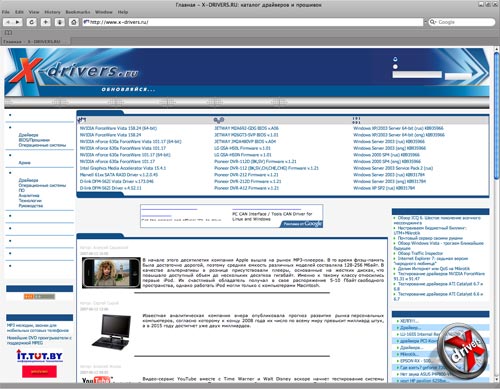
Beta-версия браузера Safari под Windows
Досадная недоработка, которая была исправлена через два дня с выходом версии 3.0.1 (билд 522.12.2). Далее последовало еще несколько бета-версий под Windows. Под Mac OS X финальный Safari 3.0 был представлен еще в октябре вместе с Mac OS X 10.5. Программистам Apple потребовалось больше времени для доведения Windows-версии браузера до ума. Тем не менее, финальный релиз под "окна" не заставил себя ждать годами, как было с Windows Vista, - 18 марта 2008 года вышел Safari 3.1 для Windows и Mac OS X. Обе версии финальные.
Этой статьей мы исполняем данное в новости от 12 июня 2007 года обещание сделать обзор Safari 3 под Windows сразу как выйдет финальная версия. Но прежде чем приступить к его подробному рассмотрению вкратце пройдемся по основным этапам разработки Safari.
История вопроса
До 1997 года компьютеры Apple поставлялись с браузером Netscape Navigator в качестве основного. В то время велась активная борьба Netscape и Internet Explorer, поэтому Microsoft не брезговала и операционной системой конкурента, поддерживая свое средство серфинга по Интернету в двух версиях: под Windows и под Mac OS.
В 1997 году Apple и Microsoft заключили пятилетнее соглашение по которому IE становился браузером по умолчанию в Mac OS. С ним поставлялись и первые версии Mac OS X. Когда срок соглашения иссяк Стив Джобс на очередном мероприятии, посвященному Apple, объявил о работах над собственным браузером Safari, а также представил его первую бета-версию. Случилось это 7 января 2003 года. Финальный релиз последовал 23 июня 2003 года. Именно он и вошел в состав Mac OS X 10.3, поступившей в широкую продажу 24 октября того же года. Apple пока не удаляла Internet Explorer из поставки своей ОС, предлагая его в качестве альтернативы.
Safari 2.0 увидел свет вместе с Mac OS X 10.4 29 апреля 2005 года. В новой версии были включены такие возможности как встроенный RSS-ридер, функция приватного серфинга (Private Browsing), увеличенная в 1.8 раз скорость работы и другие. Кроме того, новый браузер смог пройти известный тест на совместимость со стандартами ACID 2. Что же касается Safari 3, то история его версий изложена во вступлении.
Готовое в основе
Прошли те времена когда практически любой софт пишется "с нуля". Такой была операционная система Mac OS, но "десятку" Apple решила сделать уже совсем другой. Итог — за основу было взято ядро BSD Unix, которое впоследствии сильно переработали программисты компании. А в прошлом году Mac OS X 10.5 признали полноправной версией Unix.
Точно также произошло и с Safari. Его движок рендеринга веб-страниц основан на KHTML, созданный разработчиками графической среды KDE. Он же используется и в браузере Konqueror. Конечно, подчистую Apple не скопировала KHTML. Она внесла в него определенные доработки, после чего переименовала его в WebKit.
Как это часто бывает с коммерческим ПО, исходные коды WebKit были закрыты для широкой общественности. Тем не менее, KHTML распространяется под лицензией GNU Lesser General Public License, предполагающая, что любые изменения, внесенные в оригинальные исходники, будут также доступны всем. Стоит ли удивляться, что у Apple с сообществом OpenSource, и разработчиками KHTML в частности, начались определенные "недопонимания"?
История закончилась в июне 2005 года, когда "фруктовая компания" открыла исходный код всех своих наработок касательно KHTML и WebKit. Тем не менее, фрагменты кода Safari, не касающиеся аспектов рендеринга страниц, так и остались закрытыми. На это, впрочем, Apple уже имеет право.
Стоит заметить, что качество движка WebKit оказалось очень высоким. На столько высоким, что его часть уже перекочевала в KHTML и сейчас успешно применяется в браузере Konqueror.
Установка в стиле Windows
Скачать Safari 3.1 для Windows и Mac OS X можно с официального сайта Apple. Заметим, что дистрибутив рассматриваемого браузера занимает внушительные 18.60 Мбайт (версия без плеера QuickTime). И пока он доступен только на английском языке. Для сравнения: Firefox 2 "весит" 5.75 Мбайт, Firefox 3 — 6.96 Мбайт, Opera — 4.70 и 6.35 Мбайт соответственно для английской и многоязыковой версии. Размер Safari назвать скромным никак нельзя. Особенно если учесть, что его функциональность в среднем меньше, чем у аналогов, особенно если сравнить с Opera. Но это мы забегаем вперед.
С установкой Apple ничего мудрить не стала, оснастив Safari стандартным инсталлятором. Процесс установки занимает не более минуты и проходит в четыре шага.
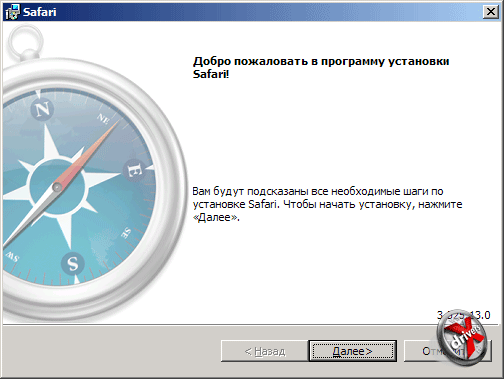
Шаг 1. Приветствие
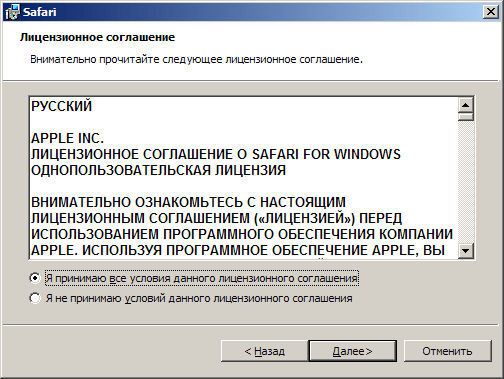
Шаг 2. Лицензионное соглашение
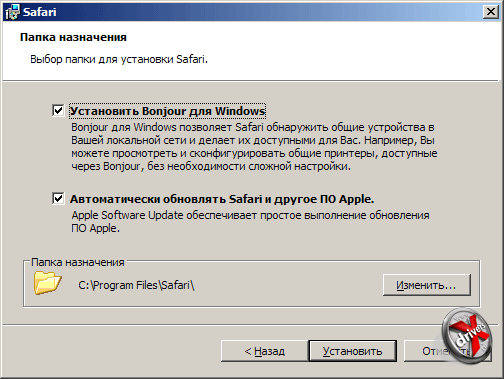
Шаг 3. Выбор компонентов для установки
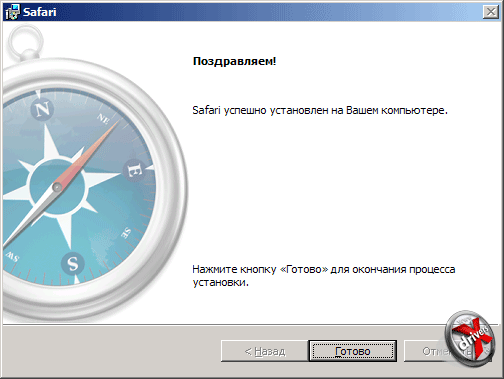
Шаг 4. Завершение установки
Остановимся на шаге 3, где предлагается выбрать дополнительные компоненты для установки. Первый — это порт системы Bonjour на Windows. Как мы поняли из описания, это своеобразный аналог сетевого окружения Windows. Позволяет получить доступ к компьютерам и принтерам, также подключенным через Bonjour.
Не сложно догадаться, что таких компьютеров в локальной сети, к которой был подключен ПК с тестируемым Safari, обнаружено не было. Второй компонент — Apple Software Update. Он следит за появлением новых версий программ Apple, установленных на вашем компьютере. Это может быть не только Safari, но и некоторые другие, в частности iTunes и QuickTime. Нужны ли вам эти компоненты, решайте самостоятельно, но по собственному опыту скажем, что первый для нас оказался абсолютно бесполезным, а второй периодически показывал сообщения, что надо бы проверить есть ли обновления. После трех-четырех таких окошек захотелось удалить этот самый Software Update. А о новых версиях можно узнать из новостных лент сайтов, в том числе и нашего.
Незаметная функциональность
Одним из принципов построения приложений Apple является их максимальная "незаметность". Поясним. Когда вышла Mac OS X все "охали" и "ахали" по поводу ее замечательного, превосходного, умопомрачительного (при желании добавить нужных эпитетов самостоятельно) интерфейса Aqua. Тем не менее, привыкаешь к этой "красоте" достаточно быстро и просто перестаешь ее замечать. Внешность программ Apple (и сторонних разработчиков под Mac OS) как правило совершенно ненавязчива. Получаются стильные и удобные инструменты для работы и отдыха.
А что происходит впервые с человеком, попавшего в Windows Vista (версию постарше Basic)? Он начинает использовать трехмерное переключение окон. Красиво, эффектно, но совершенно бесполезно. В итоге пока не наиграешься работа будет стоять. Конечно, происходит такое не с каждым, но лишний раз нажать [Win+Tab] определенные пользователи не против.
Но это мы отвлеклись. С приходом в среду Windows Apple не стала изменять своим принципам. Safari 3.1 во многом похож на своего аналога из Mac OS X.
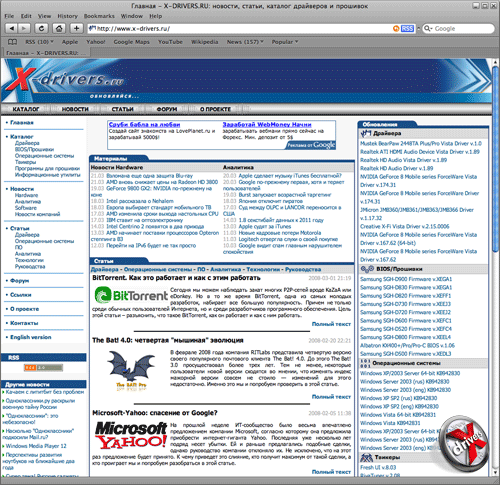
Safari 3.1 под Windows XP
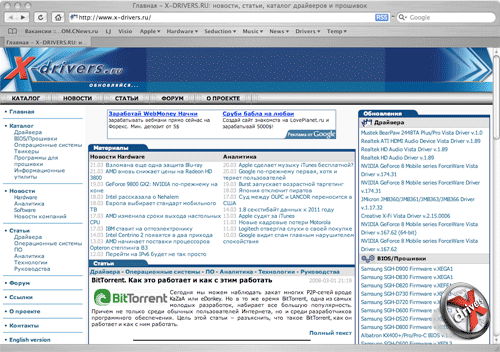
Safari 3.1 под Mac OS X 10.4.11
Главное окно Safari серого цвета. От версии из Mac OS X Windows-порт отличается прежде всего наличием панели с меню под заголовком окна. В Mac OS, как известно, окна программ не имеют меню. Последнее у них почти всегда располагается на специальной панели сверху.
Панель инструментов с адресной строкой и полем поиска в Интернете почти полностью повторяет таковую у аналогов Safari. Ниже находится панель с закладками, а под ней панель с открытыми вкладками. Далее следует непосредственно страница, а в самом низу строка состояния (если включена).
Ничего незаурядного и необычного на первый взгляд. Тем не менее, "незаметное" удобство мы заметили сразу как восстановили размер окна из развернутого на весь экран. Оно подстроилось под оптимальную ширину страницы (в нашем случае примерно 1000-1050 пикселей) и оказалось точно по центру рабочего стола. Впрочем, здесь мы обнаружили небольшую ошибку рендеринга окна:
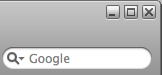
Ошибка рендеринга в заголовке окна
Следующая нетипичная особенность, сразу бросающаяся в глаза — элементы управления в стиле Mac OS X. Все они имеют закругленные углы и выполнены в стиле Aqua. Конечно, если разработчиками сайта не указаны другие стили.
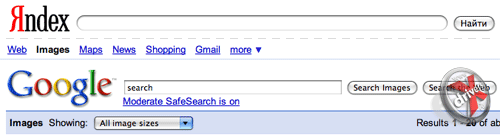
Элементы управления в Safari 3.1
Еще одна особенность — выделение активного элемента мягкой голубой окантовкой.
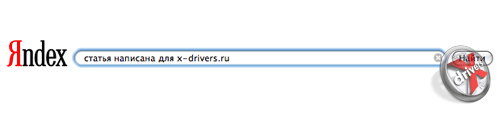
Выделение активного элемента управления
Довольно приятно на вид и наглядно. Кроме того, если в текстовом поле что-нибудь набрано, то в его правой части появляется маленький серый значок с крестиком. Его нажатие очищает поле.
Кроме того хочется особо отметить действительно высокую скорость работы Safari. Все окна открываются очень быстро (что не всегда типично для портированного приложения), очень понравилось моментальное переключение между вкладками, а также практически мгновенная реакция на действия пользователя. Достаточно быстро открываются страницы. Конечно, все это субъективно, но в любом случае со скоростью Apple не обманывает. Теперь углубимся в настройки браузера.
Заглянем под капот
Заметим, что многие сообщения системного и не очень характера отображаются также в обычном для Mac OS X стиле. Они появляются не просто в виде привычных модальных диалоговых окон, но как бы "выползают" из верхней части основного окна приложения. Хорошим примером может послужить настройка панели инструментов (View->Customize Toolbar).
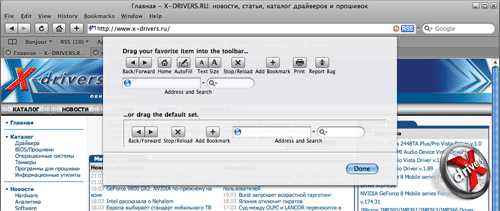
Настройка панели инструментов в Safari 3.1
К слову панель инструментов конфигурируется очень легко — достаточно просто перетащить необходимые кнопки из окна на панель, либо наоборот, чтобы удалить.
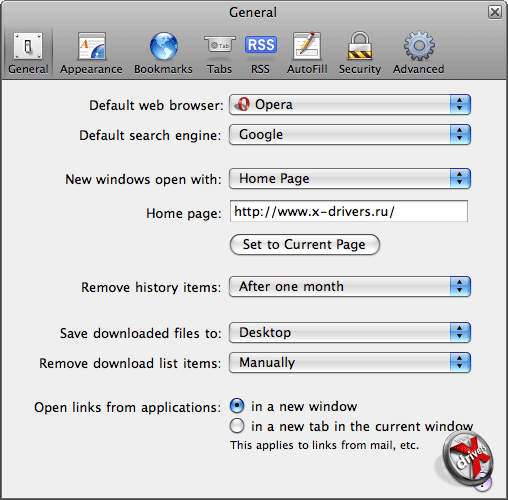
Настройки Safari 3.1. Раздел General
Зато окно с настройками на панели задач Windows вообще представлено как отдельное приложение. Всем его разделам свойственна еще одна особенность Mac OS X — отсутствие кнопок типа OK или Cancel. Просто сделайте настройки и закройте окно.
В разделе General указываются основные параметры работы браузера. Здесь можно установить браузер по умолчанию, поисковый сервис по умолчанию, страницу, которая будет загружаться при запуске приложения (домашняя страница, пустая страница, страницы, что были открыты в прошлой сессии или страницы из закладок), указать домашнюю страницу, задать периодичность очистки истории, а также параметры сохранения скачиваемых файлов и открытия ссылок из внешних приложений (актуально только если Safari назначен браузером по умолчанию).
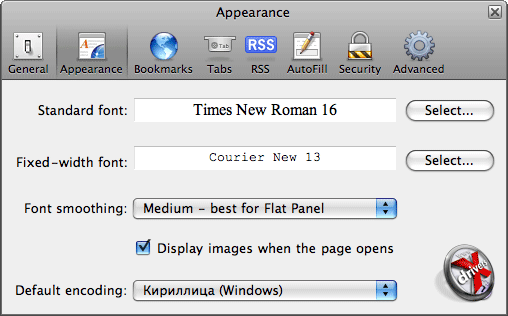
Настройки Safari 3.1. Раздел Appearance
В разделе Appearance как правило настраивается внешний вид приложения. С Safari это не совсем так. Здесь задается шрифт по умолчанию и моно-шрифт по умолчанию. Также здесь можно указать кодировку по умолчанию и режим сглаживания шрифтов. На последнем остановимся чуть подробнее.

Сглаживание шрифтов в Safari 3.1
Apple отказалась от стандартных средств сглаживания шрифтов Windows, применив собственный алгоритм. Похожий используется в Mac OS X. На первый взгляд шрифты выглядят более жирными, чем в остальных программах. Если вас такой вариант не устраивает, то их насыщенность можно снизить.
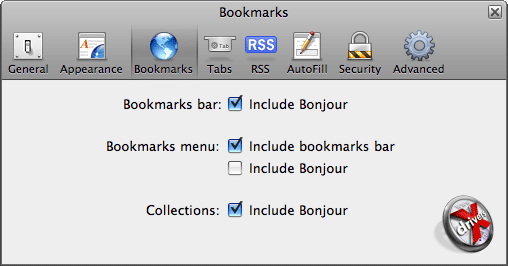
Настройки Safari 3.1. Раздел Bookmarks
Раздел Bookmarks отвечает за закладки. Настроек здесь минимум: флажок для включения раздела Bonjour на панели закладок, два флажка для настройки меню закладок (отображать в нем все закладки с панели и добавить в меню раздел Bonjour) и флажок для коллекций (предустановленные разделы закладок), который также включает или выключает отображение в них раздела Bonjour.
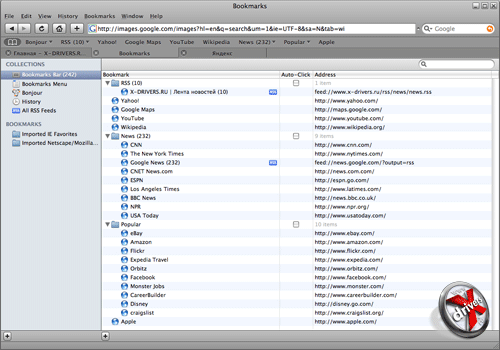
Менеджер закладок в Safari 3.1
Отредактировать разделы закладок можно через специальный менеджер. Он вызывается через меню Bookmarks->Show All Bookmarks или нажатием кнопки со значком открытой книги на панели закладок слева. Структура здесь представлена также (вы не поверите!) в стиле Mac OS X. Чтобы раскрыть папку нужно щелкать не по "плюсику", как привыкли многие пользователи Windows, а по стрелочке. Ну а древовидная структура никуда не делась.
Заметим, что в отличие от других браузеров редактирование закладок происходит прямо в таблице. Выделив необходимую и нажав клавишу [F2] вы сможете изменить имя. Чтобы сменить адрес потребуется вызвать контекстное меню правой кнопкой мыши. Но и в этом случае никаких дополнительных окон не появится.
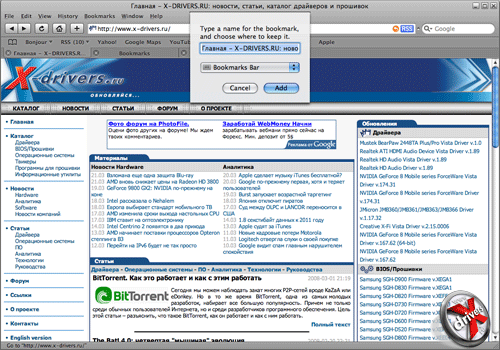
Добавление закладки в Safari 3.1
Добавить новую закладку можно через меню Bookmarks->Add Bookmark. По умолчанию добавляется страница с активной вкладки. Вводите название, выбираете расположение и жмете Add.Добавление новых папок осуществляется в менеджере закладок.
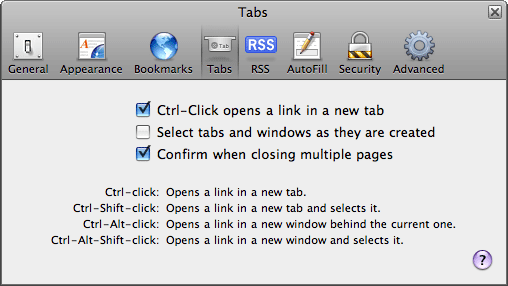
Настройки Safari 3.1. Раздел Tabs
Вкладки уже давно стали неотъемлемой частью любого браузера. Правда, почему-то предыдущее поколение браузеров по умолчанию продолжало открывать ссылки не в новых вкладках, а в новых окнах. В частности речь идет о Safari 2 и Firefox 1.0/1.5. В Safari 3 этот принцип отменен. Все настройки вкладок расположены в разделе Tabs. Их здесь минимум: открытие ссылки в фоновой вкладке, подтверждение о закрытии множественных вкладок и переход в новые вкладки и окна браузера при их открытии. Ну и внизу окна список горячих сочетаний клавиш и щелчков мыши для большего удобства работы.
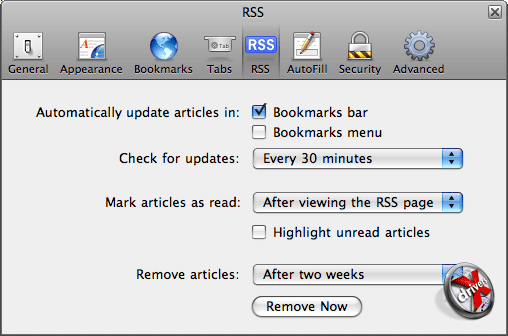
Настройки Safari 3.1. Раздел RSS
Как и многие современные браузеры Safari 3.1 оснащен встроенным RSS-ридером. Его настройки находятся в одноименном разделе. Здесь задается место отображения информации об обновлении каналов RSS, на которые вы подписаны (на панели закладок и/или меню закладок), периодичность их обновления, параметры пометок RSS-записей и периодичность очистки.
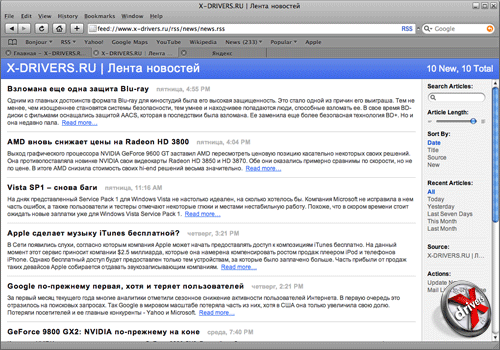
RSS в Safari 3.1
Просмотр RSS-ленты реализован достаточно просто. Она занимает отдельную вкладку. В верхней части находится заголовок сайта-источника со ссылкой на главную страницу. Ниже следует список новостей с анонсами. Справа специальное меню для сортировки, поиска и упорядочивания записей по дате.

Настройки Safari 3.1. Раздел AutoFill
Раздел AutoFill отвечает за автозаполнение. Последнее может быть особенно удобно, если вам приходится часто заполнять различные формы на сайтах. В настройках вы можете указать личные данные о себе (которые берутся из системной адресной книги), а также отредактировать список сохраненных данных для разных ресурсов.
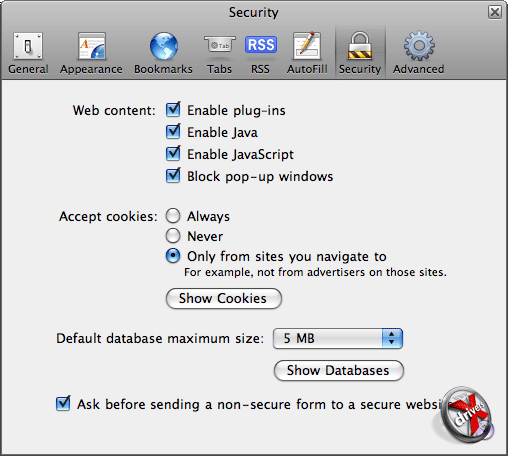
Настройки Safari 3.1. Раздел Security
В разделе Security можно отключить такие модули Safari как плагины, Java, JavaScript, блокировщик всплывающих окон. Здесь же настраиваются параметры работы с Cookie. Последние можно просмотреть и при необходимости удалить.
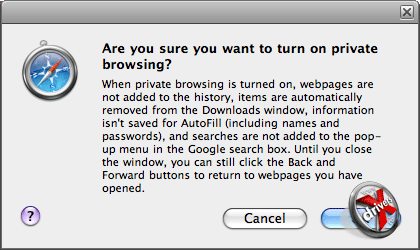
Приватный серфинг (Private Browsing)
Заметим, что Safari предоставляет такую возможность как приватный серфинг (меню Edit->Private Browsing). Включив эту функции браузер не будет сохранять никакой информации. Ни Cookie, ни историю посещений страниц, автозаполнение отключится, а список скаченых файлов будет автоматически удаляться из окна загрузок.
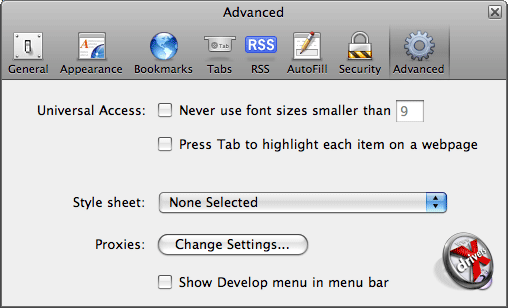
Настройки Safari 3.1. Раздел Advanced
Последняя вкладка Advanced предлагает дополнительные продвинутые настройки. Тут можно указать минимальный размер шрифта, задать клавишу [Tab] для переключения между элементами (ссылками, кнопками, текстовыми полями и т.д.) на загруженной странице, установить таблицу стилей по умолчанию, а также настроить параметры прокси-сервера. Заметим, что последние соответствуют параметрам Internet Explorer. Нажатие кнопки Changes Settings вызывает стандартное окно настройки IE. Здесь удивляться особо нечему — Safari является браузером по умолчанию в Mac OS X и для него настройки прокси-сервера задаются также в панели инструментов операционной системы. Apple просто не стала делать дополнительное разграничение и для Windows.
Остальные плюшки
Нам осталось рассмотреть остальные функции Safari, которые как правило применяются реже остальных. Они также присутствуют и в других браузерах. Где это уместно мы их сравним. Начнем с поиска.
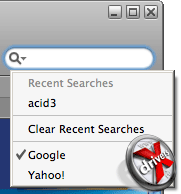
Safari 3.1. Поиск в Интернете
Прежде всего хотелось бы отметить поиск в Интернете. Справа от строки адреса расположено специальное поле для поискового запроса. Он может быть отослан на сервер Google или Yahoo!. Другие поисковые сервисы не поддерживаются и добавить их также нельзя. Заметим, что последняя функция доступна IE 7, Firefox и Opera.
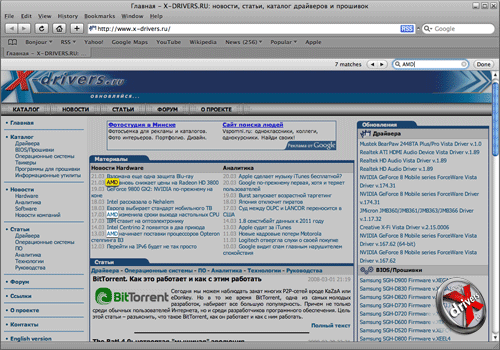
Safari 3.1. Поиск по странице
Поиск по странице реализован по аналогии с таковым в Firefox, но сделан более удобным. После вызова страница немного затеняется, а сверху появляется маленькая панель с текстовым полем и тремя кнопками (следующее/предыдущее совпадение, Done). Найденные подстроки подсвечиваются белым фоном, а активная — желтым.
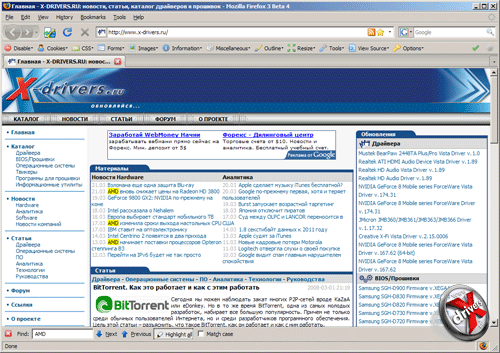
Firefox 2/3. Поиск по странице
В Firefox похожая панель появляется снизу над строкой состояния. Страница не затеняется, а найденная подстрока подсвечивается ярко-зеленым. Нажав кнопку Highlight all вы подсветите все подстроки на странице светло-желтым цветом. В целом это достаточно наглядно, но не так как в Safari.
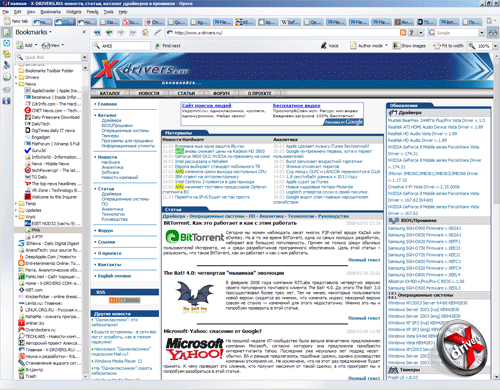
Opera 9. Поиск по странице
Opera 9 предоставляет два варианта поиска: старого типа через диалоговое окно (вызывается сочетанием клавиш [Ctrl+F]) и по аналогии с Firefox. Последний доступен через дополнительную панель, что расположена сверху. Как и в Safari выделяются сразу все результаты. Активный подсвечен светло-зеленым, а остальные — желтым. Страница также не затеняется.
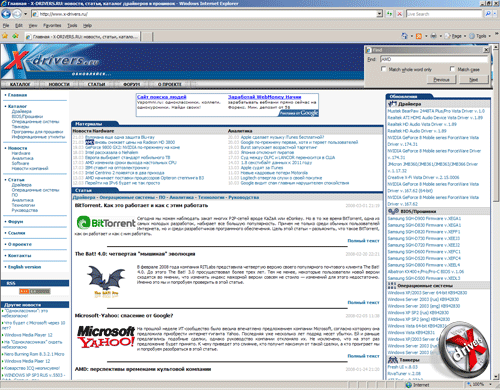
Internet Explorer 7. Поиск по странице
Средства поиска Internet Explorer 7 пока еще не изменились с прошлого века. Нужная подстрока вводится в отдельном окне. Заметим, что в Internet Explorer 8 Beta 1 ситуация с поиском аналогичная.
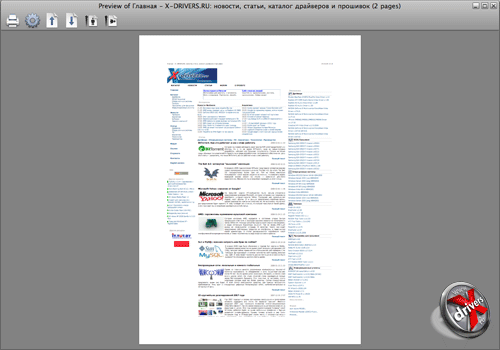
Safari 3.1. Предварительный просмотр
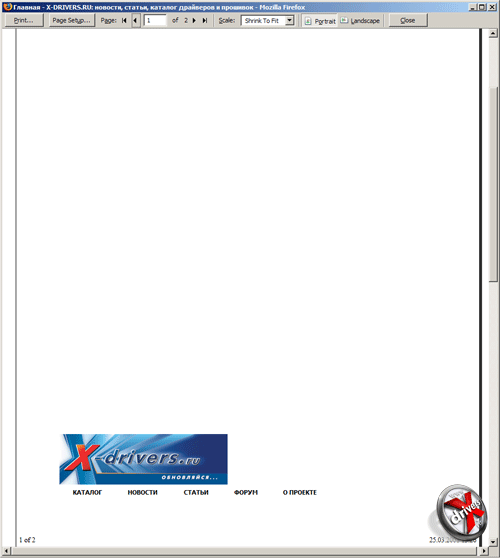
Firefox 2. Предварительный просмотр
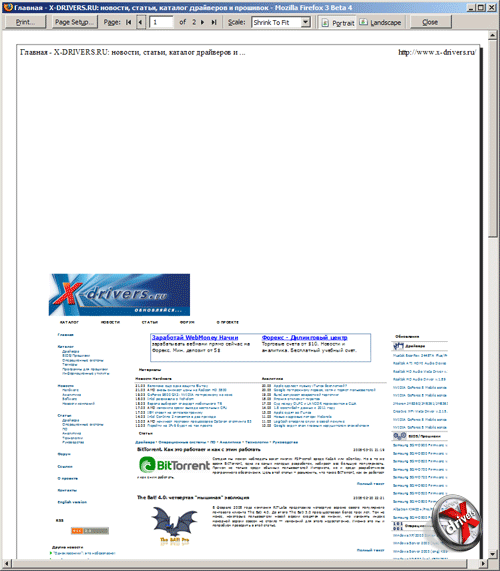
Firefox 3 Beta 4. Предварительный просмотр
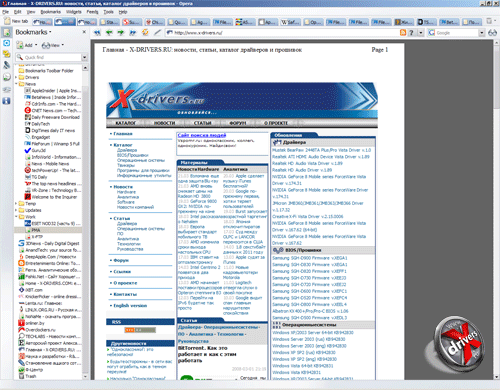
Opera 9. Предварительный просмотр
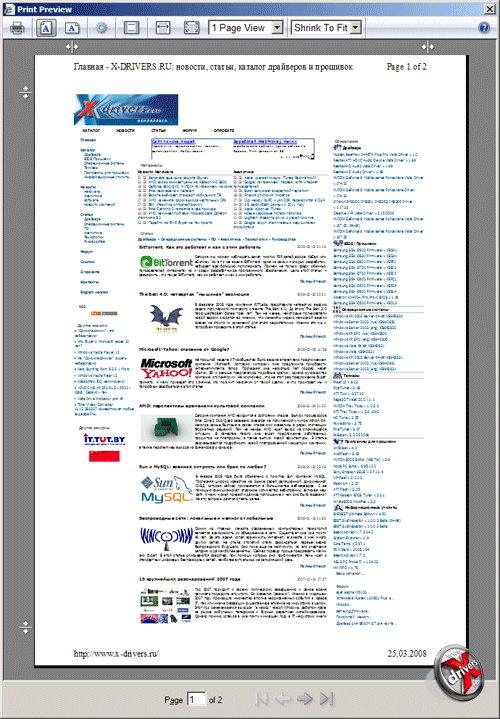
Internet Explorer 7. Предварительный просмотр
С предварительным просмотром лучше всего ситуация в Internet Explorer 7. Safari 3.1 можно смело поставить второе место. Третье за Opera 9. Ну а в конце тянется Firefox 3 и 2. Последний так вообще разочаровал — страница смаштабирована на лист A4 из рук вон плохо.
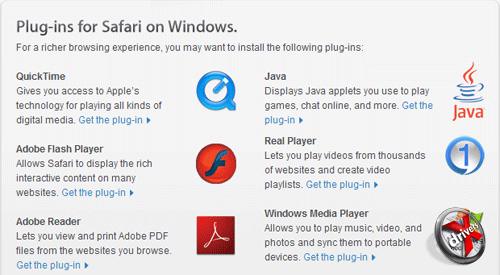
Плагины Safari 3.1
Как и любой современный браузер Safari поддерживает плагины. Но с их разнообразием пока напряженка. На официальном сайте мы нашли описание всего шести, часть из которых и без того поставляется с браузером. До Firefox в этом отношении Safari еще очень далеко.
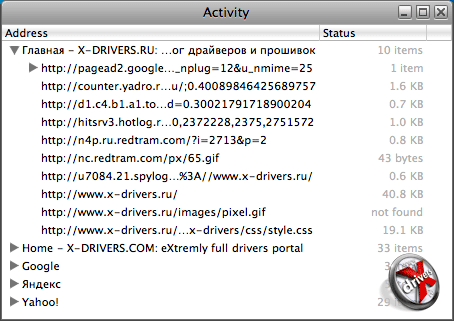
Safari 3.1. Activity
Есть в Safari такой пункт меню Windows->Activity, вызывающий одноименное окно. В нем отображается список открытых страниц во вкладках. Для каждой из них можно просмотреть ссылки на внешние файлы или сайты.
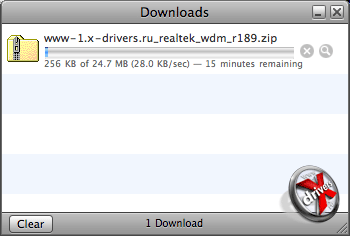
Safari 3.1. Менеджер закачек
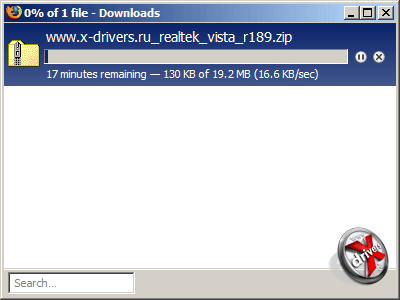
Firefox 3. Менеджер закачек
Менеджер закачек предельно прост и напоминает таковой в Firefox 2/3. Вы можете поставить на паузу закачки, после чего продолжить. Правда, полноценная докачка не поддерживается.
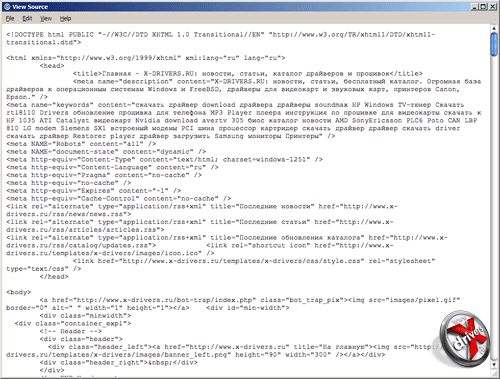
Safari 3.1. Просмотр исходного кода страницы
Последним рассмотрим предоставляемые возможности Safari для разработчиков веб-сайтов. А возможности эти самые базовые. В отдельном окне можно просмотреть исходный код страницы. Нет ни подсветки синтаксиса, ни разбиения в виде дерева тегов сайта.
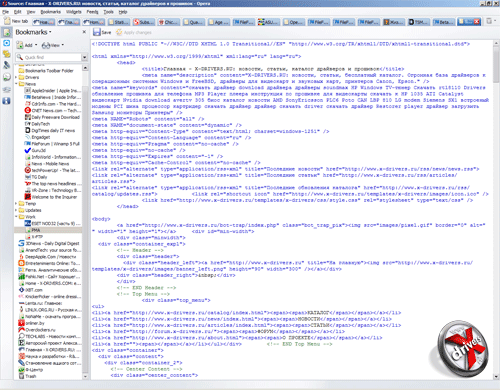
Opera 9. Просмотр исходного кода страницы
Даже Opera предоставляет более удобный просмотр исходного кода. Но пока лучше всех в этом отношении Firefox.
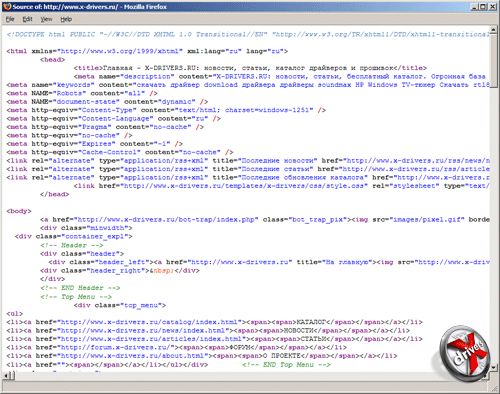
Firefox 2/3. Просмотр исходного кода страницы
Firefox умеет подсвечивать все тэги и их атрибуты.
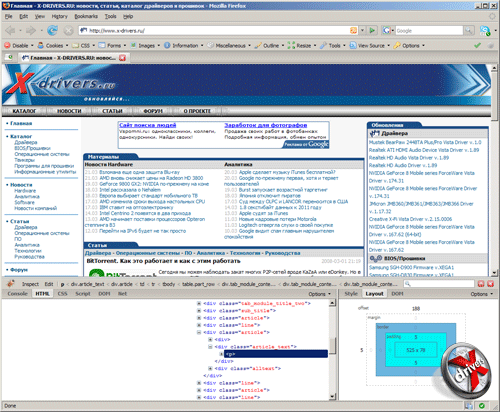
Firefox 2. Дополнения для веб-разработки
А если установить обновления для веб-разработки, то "огненная лиса" оставляет все остальные браузеры на несколько шагов позади.
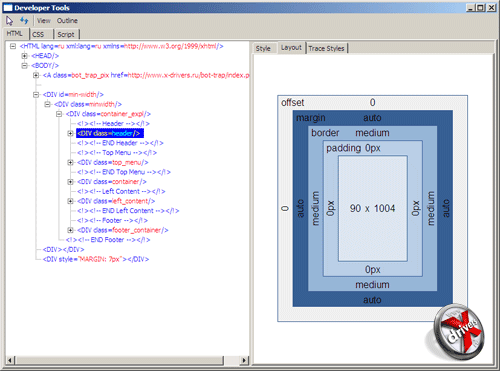
Internet Explorer 8 Beta 1. Инструменты для веб-разработки
Internet Explorer до сих пор показывает исходный код страницы во внешней программе. По умолчанию это Блокнот. Но в Internet Explorer 8 появились специальные инструменты, схожие по функциональности с дополнениями Firefox. Подробнее их мы рассмотрим уже после выхода финальной версии этого браузера.
Лица и квадратики
В обзоре Internet Explorer 7 мы проверили браузер на соответствие стандартам. Выбранный нами способ был не совсем корректен. Теперь мы решили воспользоваться более общими и правильными средствами, в частности популярными тестами ACID 2 и ACID 3.
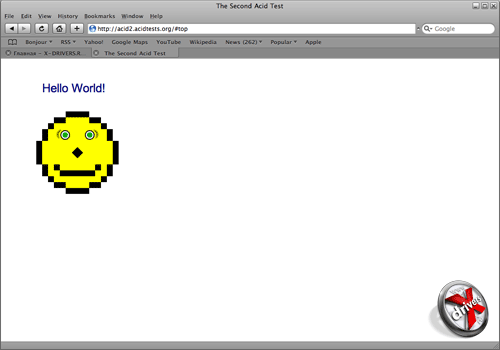
Прохождение теста ACID 2 в Safari 3.1
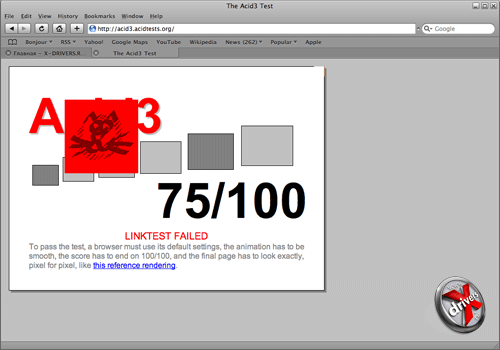
Прохождение теста ACID 3 в Safari 3.1
ACID 2 Safari уже проходит с 2005 года, поэтому успешность его самой последней версии удивления не вызывает. Что касается совсем недавно представленного ACID 3, то он пройден на 75%. Это наилучший показатель среди проверенных нами браузеров. Результат 100% пока не может показать ни один из них. При желании вы можете проверить прохождение обоих тестов самостоятельно:
Результаты из всех браузеров для ACID 3 мы свели в одну диаграмму:
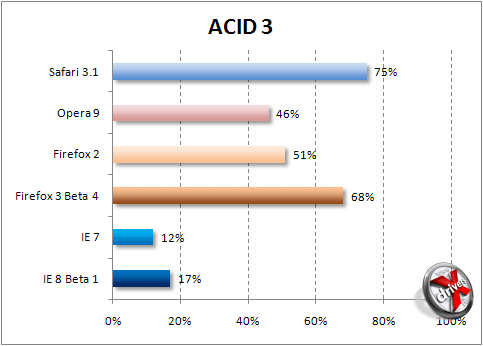
Стоит ли оно того?
Итак, Apple выпустила еще одно свое приложение под платформу Windows. С момента появления первой публичной бета-версии до финального релиза прошло более полугода. За это время Windows-версия Safari избавилась от совсем уж "детских" глюков вроде невозможности найти определенные шрифты в системе, а также стала работать значительно стабильнее. Тем не менее, на определенные проблемы с интерфейсом мы все же наткнулись.
С другой стороны, работать с Safari 3.1 довольно удобно. К хорошему, как говорится, привыкаешь быстро. Нам понравились элементы управления в стиле Mac OS X, способ их выделения, встроенные средства поиска, довольно удобный менеджер закладок, а также предельно понятные настройки.
Собственный способ сглаживания шрифтов назвать безумно необходимой функцией мы никак не можем. Полагаем, что он, а также собственная тема оформления (всех окон и элементов управления) стали причиной столь "пухлого" дистрибутива. Да и не помешало бы из него выкинуть Bonjour и Apple Software Update, предлагая их скачивать и устанавливать в "Full-версии". Впрочем, пока была представлена только первая финальная версия браузера Apple под Windows. В будущем ситуация может измениться.
Safari подойдет неискушенным пользователям, которым нужен просто удобный и быстрый инструмент для серфинга. Но если вам необходим "всеядный" комбайн, то лучше остановиться на Opera или SeaMonkey. Для любителей максимально расширить функциональность за счет расширений сгодится Firefox. Ну а Internet Explorer... это уже на любителя.